Tryb incognito Google Chrome: oto, co musisz wiedzieć
Opublikowany: 2020-01-15Prywatne przeglądanie, znane również jako Incognito Window, to funkcja prywatności wprowadzona w 2008 roku. Przeglądarka Safari firmy Apple była pierwszą przeglądarką internetową, która zawierała tę funkcję, a później została przyjęta przez prawie wszystkie przeglądarki internetowe.
Podczas wyszukiwania incognito przeglądarka inicjuje tymczasową sesję przeglądarki, do której nie można uzyskać dostępu z głównej sesji przeglądarki i danych użytkownika. Podczas korzystania z okna incognito historia przeglądania i dane lokalne związane z sesją, takie jak pliki cookie, historia, lokalizacja i dane przeglądania, są usuwane podczas zamykania okna.
Taki tryb przeglądania prywatnego ma na celu zapobieganie naruszeniom danych poprzez usuwanie historii i plików cookie związanych z pojedynczą sesją przeglądania.
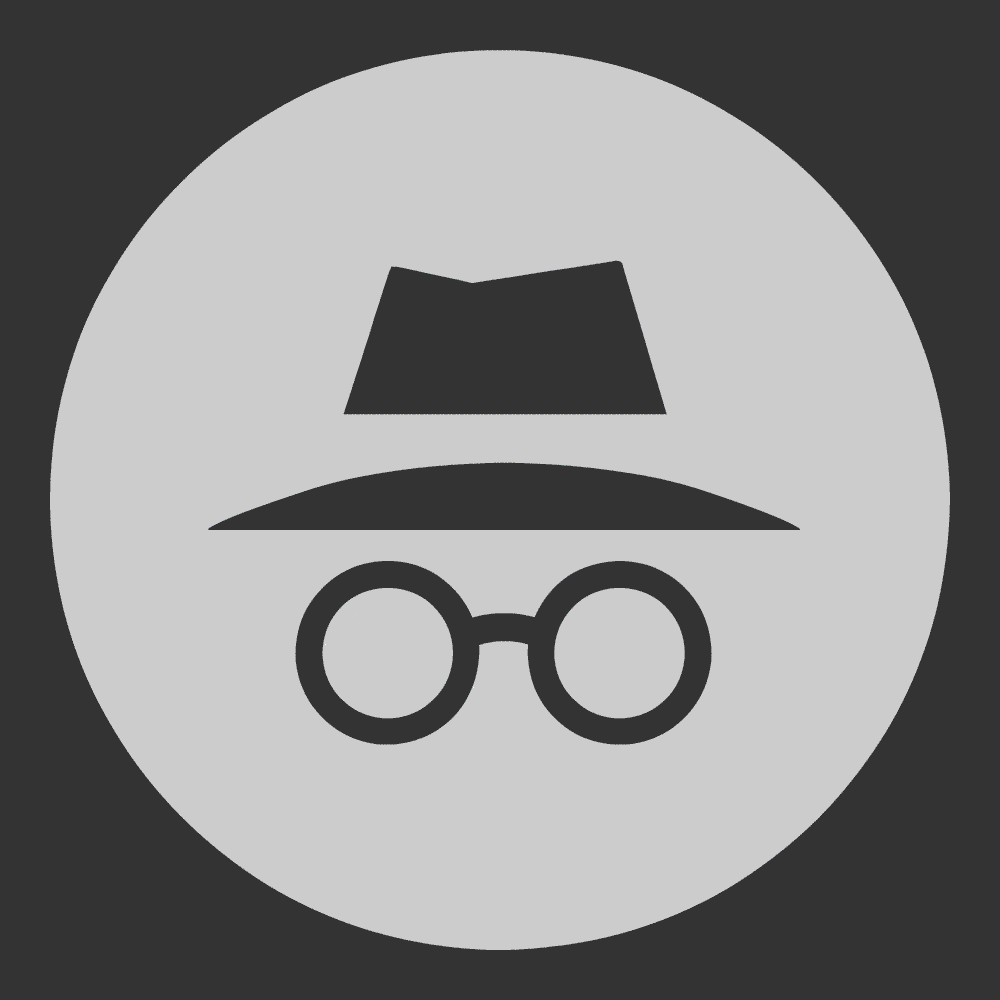
Co to jest tryb incognito przeglądarki Google Chrome?
Mówiąc dokładniej, tryb incognito to tryb prywatny przeglądarki Google Chrome, w którym historia przeglądania, pliki cookie i dane przeglądania nie są zapisywane przez przeglądarkę Google Chrome. Pozwala na prywatne przeglądanie sieci, zachowując nienaruszone bezpieczeństwo i ukrywa Cię przed żądnymi danych wydawcami, którzy kradną pliki cookie i historię przeglądania, aby wyświetlać odpowiednie powiadomienia. Tryb incognito oznacza domniemaną lub fałszywą tożsamość!
Przeczytaj także : Najlepsze rozszerzenia zabezpieczeń Google Chrome
Jak działa tryb incognito?
Tryb Google Incognito lub przeglądanie InPrivate w Internet Explorerze otwiera osobne okno Incognito, w którym można wyszukiwać lub przeglądać w trybie Incognito. Zakładka incognito ma na celu samozniszczenie wszystkich zebranych informacji po zamknięciu przeglądarki internetowej.
Podczas normalnego przeglądania przeglądarka zbiera informacje o przeglądaniu, takie jak historia, zapisane pliki cookie, ciągi wyszukiwania, informacje o pobranych danych i pamięć podręczna, aby przyspieszyć ładowanie strony.
Czy kiedykolwiek zastanawiałeś się, kiedy szukasz telefonu, zaczynasz otrzymywać liczne reklamy przeglądanych telefonów na każdej otwartej stronie? Dzieje się tak, ponieważ Google rejestruje Twoje wyszukiwanie, Twoją tożsamość, historię przeglądania i sugeruje tę samą listę przedmiotów, które Cię interesowały.
Tryb Google Incognito pomaga przeglądać bez udostępniania publicznego. Twoja historia wyszukiwania i pliki cookie nie są zapisywane przez Twoją przeglądarkę. Korzystanie z trybu incognito oznacza, że Twoja tożsamość nie staje się prywatna, a przeglądarka nie rejestruje Twoich zachowań związanych z wyszukiwaniem.
Jak włączyć tryb incognito?
Wystarczy jedno kliknięcie, aby rozpocząć prywatne przeglądanie Google lub tryb Google Incognito!
Krok 1. Otwórz przeglądarkę internetową (Google Chrome).
Krok 2. W prawym górnym rogu kliknij trzy pionowe kropki, aby otworzyć „Więcej opcji”.
Krok 3. Kliknij opcję „Nowe okno incognito” z listy rozwijanej.
Otworzy się nowe okno Google Incognito w trybie Google Incognito. Będzie miał ikonę incognito w prawym górnym rogu.
Aby włączyć tryb incognito, możesz też użyć skrótu klawiaturowego. W systemie Windows, Linux lub Chrome OS wystarczy otworzyć przeglądarkę Google Chrome i nacisnąć (Ctrl + Shift + N), aby otworzyć okno incognito.
Jeśli używasz komputera Mac, możesz nacisnąć kombinację klawiszy (Command ⌘ + Shift + N).
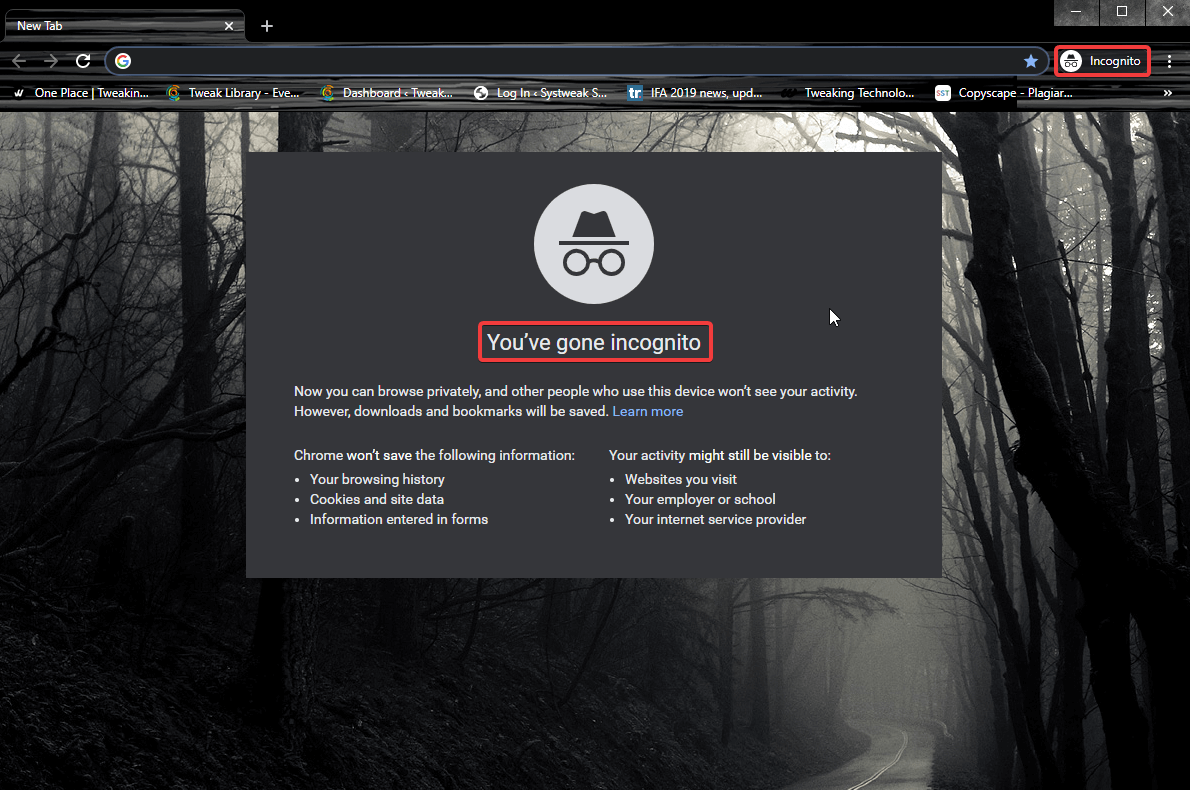
Jak wyłączyć tryb incognito?
Aby wyłączyć tryb incognito, nie musisz nic robić. Wystarczy zamknąć kartę incognito, którą otworzyłeś dla wyszukiwania incognito. Zamknięcie karty spowoduje wyczyszczenie całej historii, plików cookie i danych przeglądania używanych w oknie incognito.
Jak włączyć tryb incognito na Androidzie?
Aby włączyć tryb incognito na urządzeniu z Androidem, musisz wykonać te czynności.

Krok 1. Stuknij ikonę przeglądarki Google Chrome na urządzeniu.
Krok 2. Po prawej stronie paska adresu dotknij trzech kropek, aby zapoznać się z opcjami menu.
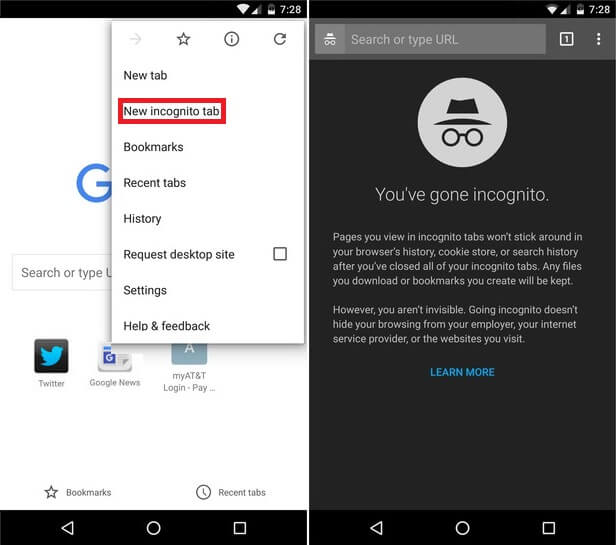
Krok 3. Stuknij opcję „Nowa karta incognito”, a zobaczysz okno incognito.
Krok 4. Gdy przeglądasz w dół, możesz zamknąć okno wyszukiwania incognito.
Prywatne przeglądanie w innych przeglądarkach internetowych
Podobnie jak w trybie Google Incognito, inne przeglądarki internetowe również oferują przeglądanie prywatne.
Microsoft Edge – Otwórz przeglądarkę Microsoft Edge i kliknij trzy kropki w prawym górnym rogu. Kliknij „Nowe okno InPrivate” lub naciśnij kombinację klawiszy (Ctrl + Shift + P).
Internet Explorer – Aby zainicjować okno przeglądania prywatnego w przeglądarce Internet Explorer, możesz użyć kombinacji klawiszy (Ctrl + Shift + P) lub kliknąć ikonę koła zębatego w prawym górnym rogu, kliknąć opcję „Bezpieczeństwo” i kliknąć opcja „Przeglądanie InPrivate”.
Przeglądarka Firefox – Otwórz Firefoksa i kliknij trzy paski w prawym górnym rogu. Kliknij „Nowe okno prywatne” lub naciśnij kombinację klawiszy (Ctrl + Shift + P), aby rozpocząć przeglądanie prywatne.
Przeglądarka Opera – Otwórz przeglądarkę Opera i kliknij ikonę Opera w lewym górnym rogu. Kliknij opcję „Nowe okno prywatne” lub naciśnij kombinację klawiszy (Ctrl + Shift + N).
Przeglądarka Safari – Użytkownicy komputerów Mac mogą otworzyć przeglądarkę Safari i kliknąć menu „Plik” i wybrać „Nowe okno prywatne”. Osoby korzystające z Safari na komputerze z systemem Windows mogą otworzyć przeglądarkę Safari i kliknąć ikonę koła zębatego w prawym górnym rogu, a następnie kliknąć opcję „Prywatne przeglądanie…”.

Ukryte fakty za trybem Google Incognito
Po przeczytaniu tego artykułu na temat trybu incognito Google Chrome możesz chcieć go używać podczas bankowości lub wyszukiwania incognito, chociaż niewielu badaczy twierdzi, że tryb Google Incognito nadal nie jest bezpieczny.
I do pewnego stopnia są PRAWDZIWE . Google nadal może Cię zidentyfikować, nawet jeśli korzystasz z trybu Google Incognito. Google może nadal łączyć Twoją historię przeglądania, pliki cookie i tożsamość z przeglądanymi witrynami pod przykrywką w trybie Prywatne przeglądanie Google.
Google ostrzega, że Twoja aktywność może być nadal widoczna dla odwiedzanych witryn, dostawców usług internetowych oraz szkoły lub pracodawcy, który sprawuje kontrolę nad siecią.
Jest wyjście z tej sytuacji!
Teraz, gdy wiesz, jak włączyć tryb incognito i co robi tryb incognito, możesz użyć sztuczki, aby ukryć się podczas korzystania z trybu prywatnego Chrome.
Najlepszym sposobem na zachowanie bezpieczeństwa jest wylogowanie się z przeglądarki, zamknięcie wszystkich kart przeglądarki, a następnie uruchomienie trybu Google Incognito. Wylogowanie spowoduje usunięcie Twojej tożsamości z przeglądarki do następnego logowania. Wszystkie pliki cookie przeglądania, pamięć podręczna, historia nie będą powiązane z Twoim kontem Google, ponieważ jest ono wylogowane. Następnym razem, gdy użyjesz Google Incognito, upewnij się, że przeglądasz bezpiecznie, zachowujesz bezpieczeństwo i korzystaj z prywatnego przeglądania Google jak profesjonalista.
Zawijanie
W tym podsumowaniu omówiliśmy, czym jest tryb incognito i jak działa tryb incognito. Dowiedziałeś się również, jak włączyć tryb incognito w różnych przeglądarkach internetowych i jak inteligentnie wyjść z wyszukiwania incognito.
Zbadaliśmy również, jak włączyć tryb incognito na urządzeniach z Androidem i Mac. Tryb Google Incognito to funkcja bezpieczeństwa, ale nie jest całkowicie niezawodna. Ujawniliśmy również, jak mieć pewność podczas przeglądania w oknie incognito. Ćwicz tę funkcję bezpieczeństwa i udostępniaj ją znajomym, którzy najbardziej jej potrzebują. Podziel się swoim doświadczeniem w sekcji komentarzy.
Czytaj dalej: Gboard wprowadza tryb incognito do obsługi aplikacji
